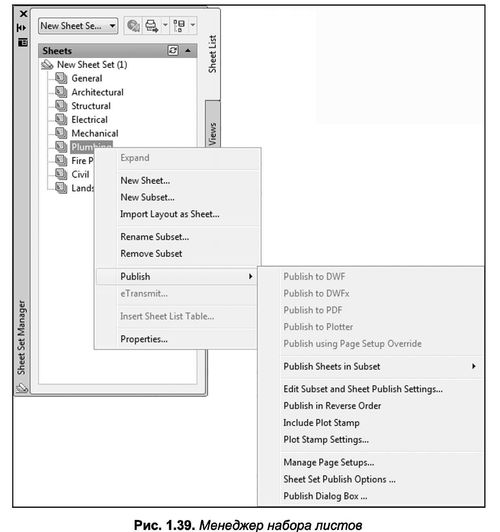Робота в AutoCAD, в першу чергу, визначається концепцією підготовки великих проектів, розробкою яких займається велика група фахівців з одного або декількох підрозділів підприємства. Під час підготовки такого проекту можуть бути задіяні сотні, а то і тисячі файлів. У свою чергу, кожен файл може містити безліч робочих аркушів, які відображають задуманий об’єкт в різних поданнях або проекціях. Більш того, фахівці з різних відділів можуть працювати над одним і тим же документом, пов’язаним між собою необхідністю постійного обміну інформацією і т.д. Отриманий пакет документів вимагає організації і структуризації. Раніше, при відсутності електронної системи документообігу, такі роботи виконувалися вручну (наприклад, за допомогою вкладених папок, розташованих на мережевому сервері). Створити таку ієрархічну систему дуже складно, і раніше, в старих версіях AutoCAD, вона займала величезну кількість часу і виконувала масу непотрібних дій, в кінцевому підсумку різко знижуючи продуктивність роботи команди, що займається розробкою одного проекту. Для вирішення цієї проблеми в AutoCAD 2010 є два інструменти: менеджер набору аркушів і менеджер набору розмітки.
Один файл DWG може містити один простір моделі та необмежену кількість плиток, розташованих на основі оглядових майданчиків з простору моделі. Дана концепція роботи з кресленням досить зручна і достатня для одного користувача, але коли проект виконується групою фахівців і складається з безлічі різних файлів, така модель перестає бути ефективною. Диспетчер аркушів дозволяє структурувати проектні документи на робочі аркуші, виділяючи групи за різними критеріями. Ці групи аркушів відображаються у вигляді дерева файлів, що дозволяє легко побачити, які користувачі працюють над яким документом.
Менеджер аркушів (рис. 1.45) викликається комбінацією клавіш Ctrl+4 або за допомогою
Менеджер набору аркушів на вкладці “Вигляд “, розташованої у групі “Палітри”. Він складається з трьох вкладок: Список аркушів, список переглядів, креслення ресурсів.
Вкладка «Список аркушів» містить деревоподібний список аркушів проекту. При цьому набір робочих аркушів може бути створений для всього проекту, а потім розбитий на підгрупи за різними критеріями. У свою чергу, кожна з підгруп може бути деталізована.
При необхідності певну партію креслень можна передати сторонній організації, опублікувавши їх в багатолистовому форматі DWF. Для цього достатньо просто скористатися системою контекстного меню «Менеджер аркушів», скориставшись командою Publish \ Publish to DWF.
Контекстне меню також викликається натисканням на саму назву проекту. У ньому додається кілька корисних команд, які виконуються одночасно на всьому наборі робочих аркушів. Наприклад, команда Вставлення таблиці списку аркушів дає змогу автоматично створити список аркушів. Коли ви додаєте, видаляєте або змінюєте порядок аркушів, створений список автоматично оновлюється. Команда « Архів» цього ж контекстного меню дозволяє автоматично архівувати набір робочих аркушів на основних етапах виконання проекту, забезпечуючи збереження послідовності роботи і швидкий доступ до попередніх версій.
Дві інші вкладки, “Перегляд списку” та “Креслення ресурсів”, містять список іменованих подань проекту та спільних ресурсів креслення відповідно.
Диспетчер наборів аркушів також дозволяє швидко збирати аркуші на аркуші з наявних креслень, використовуючи ті самі атрибути дизайну, а також надавати одночасний доступ до аркушів через локальну мережу, а також додавати або виключати аркуші з наявних наборів плиток.
Менеджер нотаток дозволяє користувачам ділитися компактними кресленнями у форматі DWF через Інтернет. Ці файли містять інформацію про те, які виправлення потрібно внести в основні файли креслення. Файл DWF має деревоподібну структуру відповідно до основного креслення, записаного в форматі dwF, і список коментарів до кожного з аркушів основного документа. Після отримання такого файлу користувач може переглянути коментарі до кожного з аркушів і внести відповідні поправки. Менеджер нотаток можна легко закрити та відкрити, натиснувши сполучення клавіш Ctrl+7.